En el siguiente tutorial se explican los pasos necesarios para establecer una conexión FTP utilizando el Explorador de Windows:
1_ Dirigirse al menú de “Inicio”, presionar en “Todos los programas” ir a “Accesorios” y por ultimo en “Explorador de Windows”, en donde se va a visualizar una ventana como la siguiente:
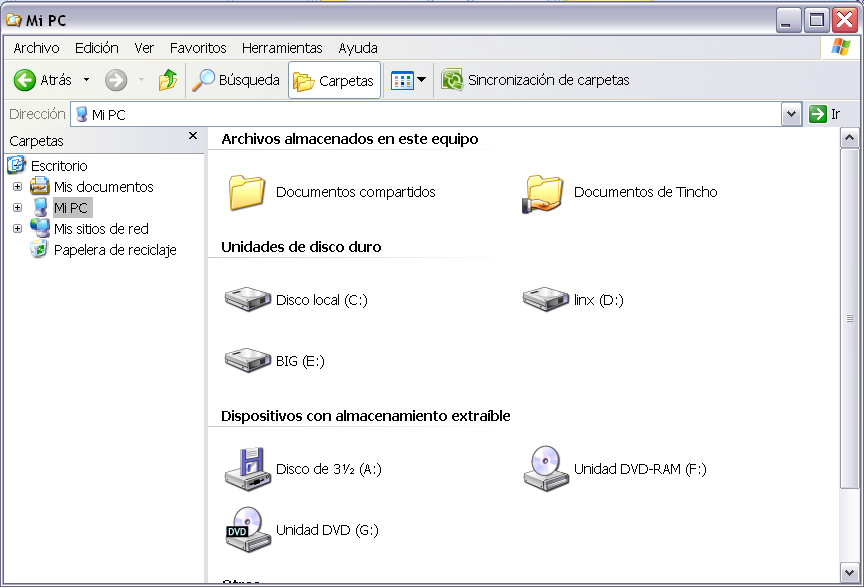
2_ En la Barra de dirección debemos colocar el dominio de su sitio, en nuestro caso usaremos como ejemplo ftp.tudominio.com.ar, recuerde colocar ftp. Para que el explorador lo reconozca como acceso FTP o bien colocar ftp://tudominio.com.ar
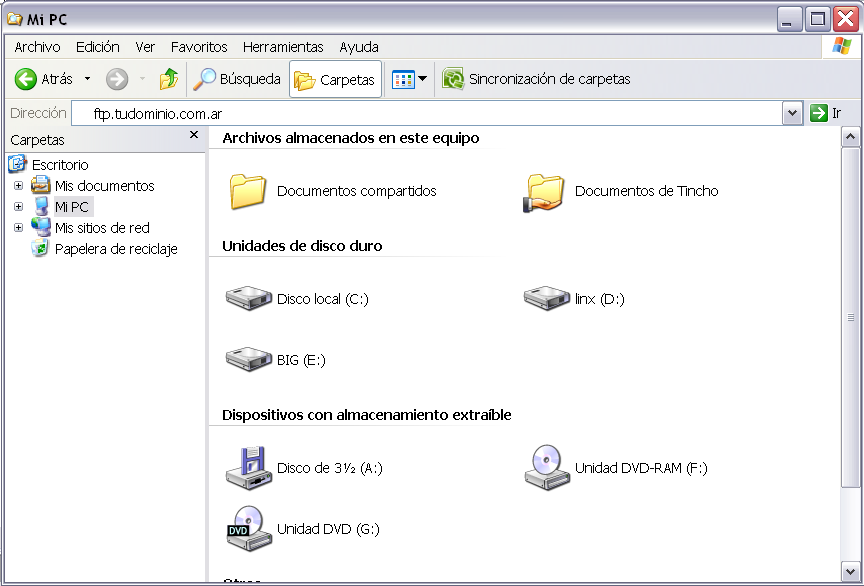
3_ Al intentar ingresar va a salir un cartel como el siguiente en donde solamente hay que presionar en “Aceptar”
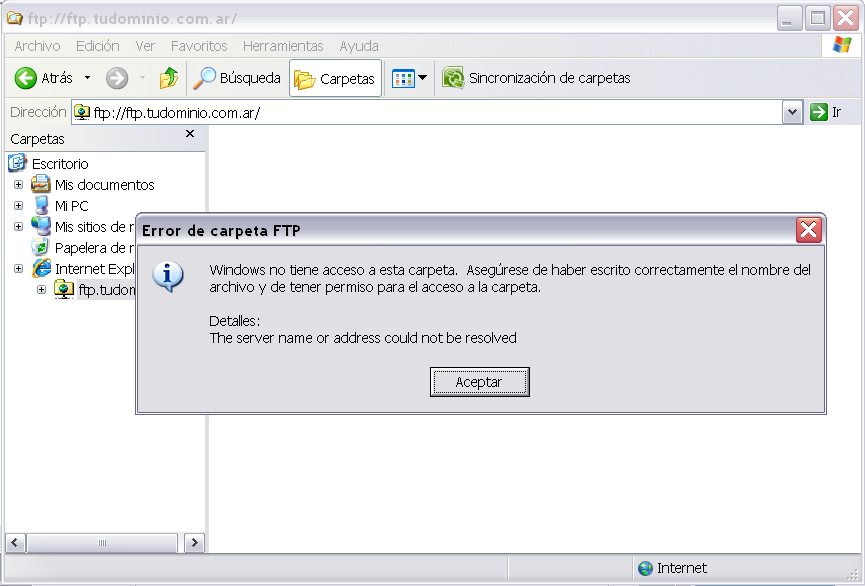
4_ Luego ir a “Archivo” y presionar en “Iniciar sesión como…”
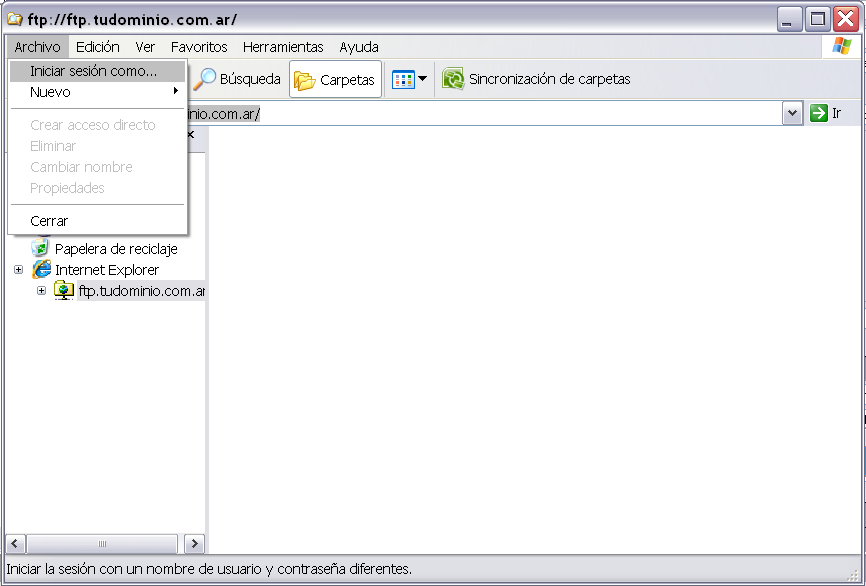
5_ Se visualizara una ventana de login, en donde se deberá colocar el usuario y contraseña de acceso, luego presionar en “Iniciar sesión”
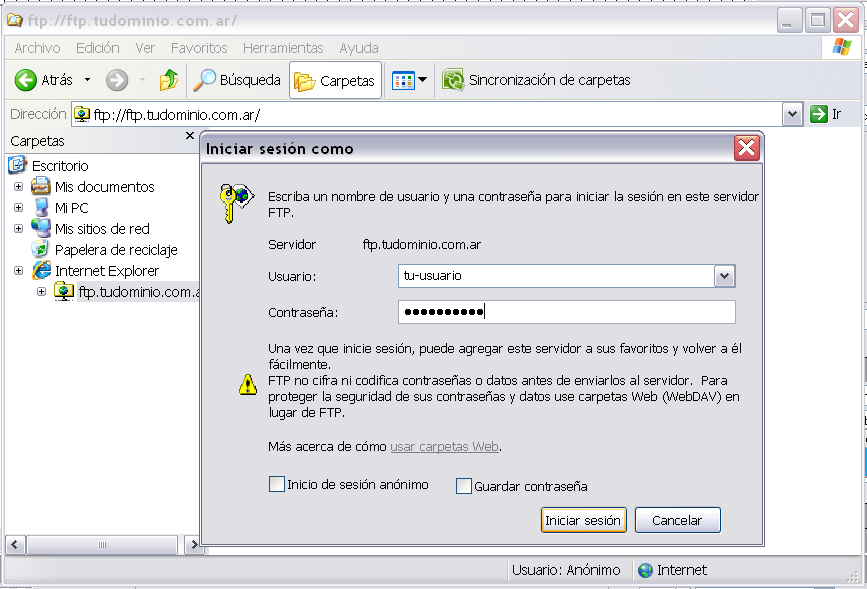
6_ Si los datos fueron ingresados correctamente podrá acceder a su servicio, visualizando una carpeta como la siguiente:
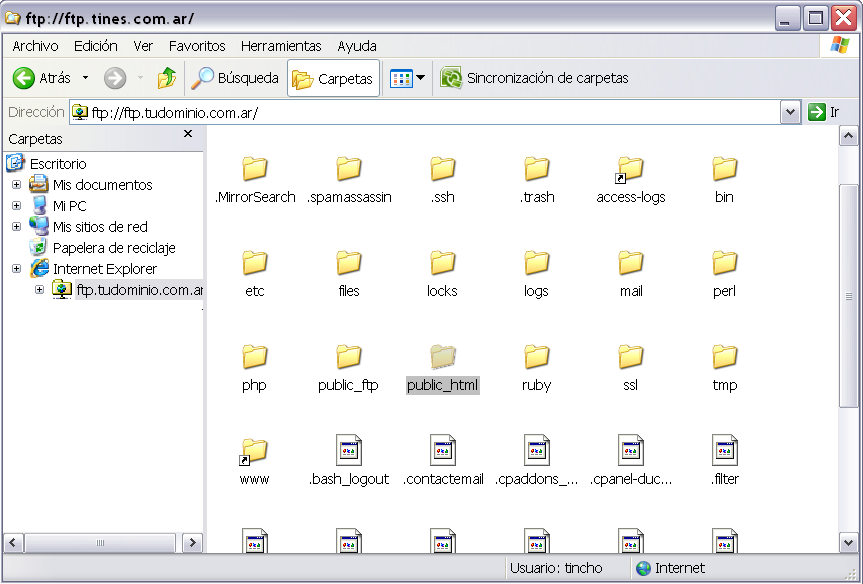
7_ Recordamos colocar los archivos dentro de la carpeta /public_html y no modificar los archivos ubicados en la raíz de su FTP ya que pueden afectar el funcionamiento de su Web.